无废话WCF入门教程一[什么是WCF]
一、概述
Windows Communication Foundation(WCF)是由微软发展的一组数据通信的应用程序开发接口,
可以翻译为Windows通讯接口,
它是.NET框架的一部分。
由 .NET Framework 3.0 开始引入
WCF的最终目标是通过进程或不同的系统、
通过本地网络或是通过Internet收发客户和服务之间的消息。
WCF合并了Web服务、.net Remoting、消息队列和Enterprise Services的功能并集成在Visual Studio中。
WCF专门用于面向服务开发。
二、基于Asp.net 的应用程序开发与面向服务开发
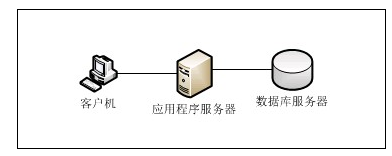
在基于Asp.net 的应用程序开发中,我们由客户机的浏览器访问应用程序服务器,
然后通过应用程序服务器中的数据库连接去连接数据库服务器,
读取或是操作数据,
有时候可能会多一个文件服务器。
大家可以观察到,基本上所有的应用都放在了一台服务器上,
但对于一个,由于业务上的需要(如:与外部系统交互),
一台服务器很难支持所有的应用。
我们再看下面的图:

客户机使用浏览器访问服务器A,
服务器A为了业务需要与其他各种应用部署在服务器B、C、D....再通过WCF技术互相通信,
相互访问...然而面向服务的好处不仅仅在此,
他还提供了不同语言不同操作系统的可交互性..
由于本文不是介绍SOA的文章,
感兴趣的同学可以参见:SOA
三、第一个WCF程序
1. 新建立空白解决方案,
并在解决方案中新建项目,
项目类型为:WCF服务应用程序。
建立完成后如下图所示:
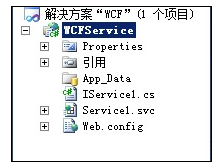
2.删除系统生成的两个文件IService1.cs与Service1.svc。
3.添加自定义的WCF【服务文件】User.svc,
此时vs2010会自动生成WCF接口文件IUser.cs,
我们在IUser中定义WCF方法ShowName,
在User.svc.cs对该接口的方法进行实现。
代码如下:
IUser.cs接口
1 using System.ServiceModel;
2
3 namespace WCFService
4 {
5 [ServiceContract]
6 public interface IUser
7 {
8 [OperationContract]
9 string ShowName(string name);
10 }
11 }
User.svc.cs
14 namespace WCFService
15 {
16 public class User : IUser
17 {
18 public string ShowName(string name)
19 {
20 string wcfName = string.Format("WCF服务,显示姓名:{0}", name);
21 return wcfName;
22 }
23 }
24 }大家可以看到,
在WCF中的接口与普通接口的区别只在于两个上下文,
其他的和我们正常学习的接口一样。
定义这个上下文要添加System.ServiceModel的引用。
[ServiceContract],来说明接口是一个WCF的接口,如果不加的话,将不能被外部调用。
[OperationContract],来说明该方法是一个WCF接口的方法,不加的话同上。
此时我们的第一个WCF服务程序就建立好了,
将User.svc“设为起始页”,然后F5运行一下试试,
如下图所示,VS2010自动调用了WCF的客户端测试工具以便我们测试程序:

我们双击上图中的 ShowName() 方法,出现如下图:

在请求窗口中的值中输入参数“你的姓名”,
然后点击“调用”,在响应窗口中会出现返回值“WCF服务,显示姓名:你的姓名”,说明测试成功,
点击下面的XML也可以看到XML的数据传输。
我们现在建立好了服务的应用程序和业务逻辑,即非常简单的打印姓名的方法,
测试也成功了。那么我们怎么用呢?
四、场景
我们设计的场景是在生产中经常应用的场景,
把WCF程序寄宿在IIS之上。
假设场景如下:A服务器和B服务器。

我们把我们刚刚建立的WCF程序“部署”在B服务器上(本教程的A,B服务器都放是我自己的一台机器),
我们的目标是在A服务器的应用程序来访问B服务器的WCF程序,实现服务器端的应用程序通讯。
五、将WCF程序寄宿在B服务器的IIS之上
首先我们将WCF应用程序发布一下,然后部署在B服务器的IIS之上,如下图所示:鼠标右键浏览Uesr.svc,在游览器中出现如下图所示,说明服务部署成功。

上图中的http://localhost/User.svc?wsdl即为我们要引用的服务地址。
六、在客户端[A服务器]创建服务的引用
我们这里以Web应用程序为例,建立地物理地址为本机,但是大家可以想像成B服务器是远程计算机,localhost为一个其他的IP地址。
新建解决方案,并且创建ASP.NET Web应用程序的项目。命名为:WCFClient,如下图所示:
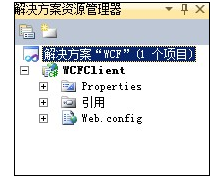
(1)新建Asp.net页面,命名为:WcfTest.aspx。
(2)添加在第五步中部署的服务的引用。如下图所示:

此时弹出添加服务引用的窗体,如下图所示:

我们在地址里写上我们寄宿在IIS上的WCF服务的地址服务路径,此处为:http://localhost/User.svc?wsdl,在名称空间处填写WCFService[此名称空间要在下面的客户端中引用]然后点击“前往”-->“确定”按钮。此时我们完成了对服务的引用。我们再次查看解决方案,里面多了Service References的文件夹,通过资源管理器打开后里面多了些文件,这些文件用于客户端向服务端的调用,现在先不用管他。
七、使用WCF服务端的方法
WcfTest.aspx的代码如下:
1 <%@ Page Language="C#" AutoEventWireup="true" CodeBehind="WCFTest.aspx.cs" Inherits="WCFClient.WCFTest" %>
2
3 <!DOCTYPE html PUBLIC "-//W3C//DTD XHTML 1.0 Transitional//EN" "http://www.w3.org/TR/xhtml1/DTD/xhtml1-transitional.dtd">
4 <html xmlns="http://www.w3.org/1999/xhtml">
5 <head runat="server">
6 <title></title>
7 </head>
8 <body>
9 <form id="form1" runat="server">
10 <asp:TextBox ID="txtName" runat="server"></asp:TextBox><br />
11 <asp:Button ID="btnSubmit" runat="server" Text="测试WCF服务" OnClick="btnClick" />
12 </form>
13 </body>
14 </html>
15
16 using System;
17 using System.Collections.Generic;
18 using System.Linq;
19 using System.Web;
20 using System.Web.UI;
21 using System.Web.UI.WebControls;
22
23 //引用WCF服务的名称空间
24 using WCFClient.WCFService;
25
26 namespace WCFClient
27 {
28 public partial class WCFTest : System.Web.UI.Page
29 {
30 protected void Page_Load(object sender, EventArgs e)
31 {
32
33 }
34
35 protected void btnClick(object sender, EventArgs e)
36 {
37 UserClient user = new UserClient();
38 string result = user.ShowName(this.txtName.Text);
39 Response.Write(result);
40 }
41 }
42 }上面中的UserClient类是在添加引用的时候生成的服务端User类的客户端代理类,一般客户端代理类名称都会是**Client。我们运行一下看下效果。
通过以上的例子,我们完成了由A服务器的应用向B服务器中WCF提供的方法的调用。这个例子比较简单,对于经常开发B/S结构应用程序的同学们来说比较好理解。
八、说明:因为网上的入门教程比较少,本教程只做入门,后面会继续讲些其他入门的东西,深入的请看园子里:Artech 大哥的文章。
九、代码下载:
十、版权
转载请注明出处:http://www.cnblogs.com/iamlilinfeng
活到老,学到老,练到老...
分类: 无废话WCF系列教程